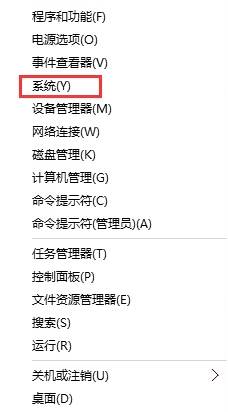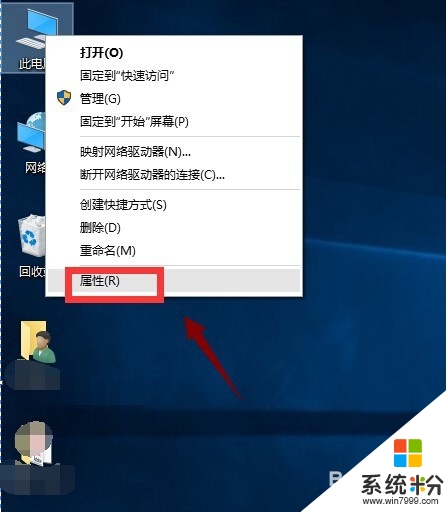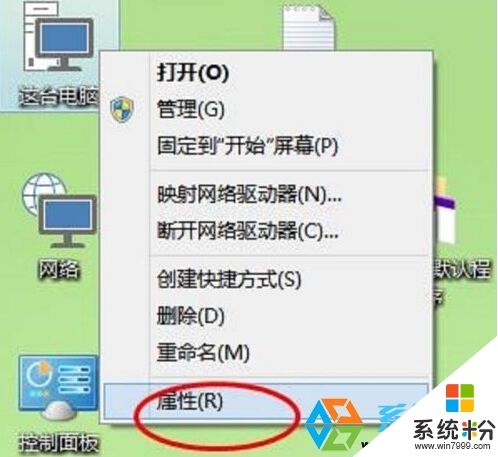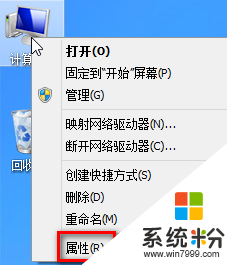16g内存和512g固态硬盘,win10怎么设置虚拟内存?
提问者:dearkuroba | 浏览 次 | 提问时间:2017-06-02 | 回答数量:3

已有3条答案
tutu西
回答数:81 | 被采纳数:20
2017-06-02 20:51:11
虽然16G内存也比较大了,但是还是要设置一些虚拟内存意思一下就行,因为有些软件没有识别到虚拟内存会出现错误,那看看以下方式设置虚拟内存吧首先进入Windows10系统界面,点击进入高级系统设置;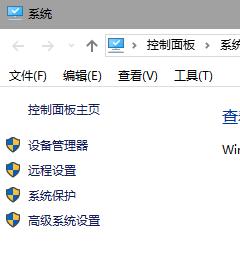
然后点击性能那一选项栏的设置;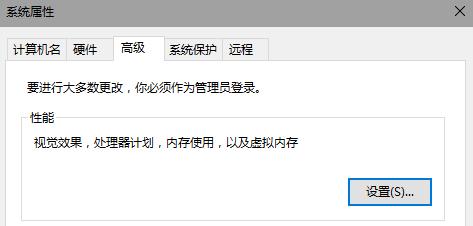
继续点击性能选项的高级那个选项;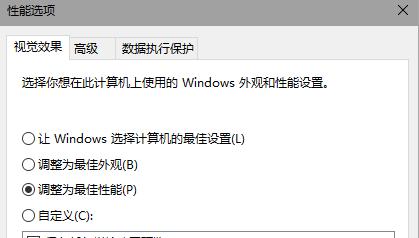
点击虚拟内存更改那个选项;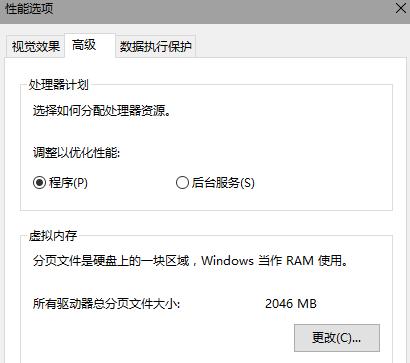
先把这个方框的勾去掉;
然后选择在哪个硬盘分区放置虚拟内存,这里要注意了系统安装在机械硬盘的朋友建议把虚拟内存放在D盘会减轻系统盘C盘的读写压力,可能会提高稍许流畅度;而系统安装在固态硬盘的就不需要担心了,虚拟内存放在固态硬盘的盘符上就行;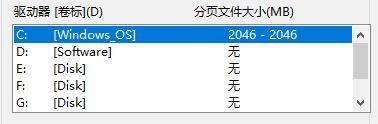
在这里选择自定义大小,初始大小和最大值最好设为一样,电脑4G内存的可以设置大一些,8G以上的意思一下就行,大小填好后点击设置;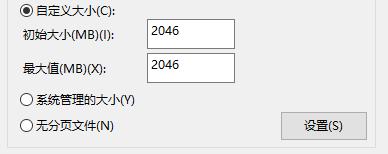
最后依次点击对话框下方的确定,系统会提示重启电脑,重启之后虚拟内存就设置好了。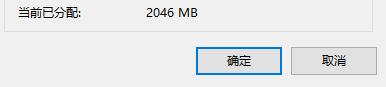
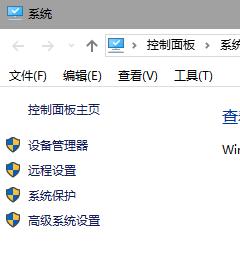
然后点击性能那一选项栏的设置;
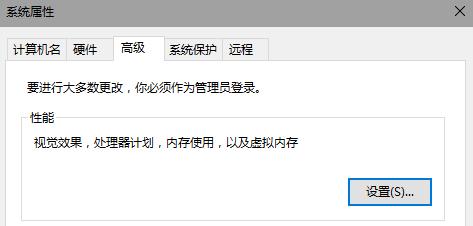
继续点击性能选项的高级那个选项;
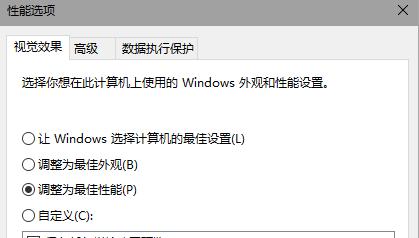
点击虚拟内存更改那个选项;
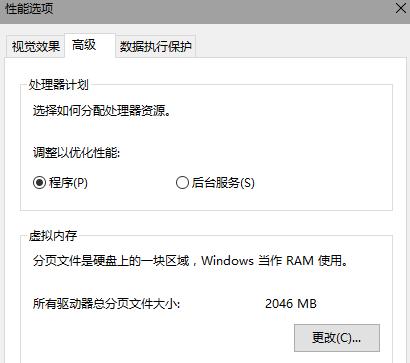
先把这个方框的勾去掉;

然后选择在哪个硬盘分区放置虚拟内存,这里要注意了系统安装在机械硬盘的朋友建议把虚拟内存放在D盘会减轻系统盘C盘的读写压力,可能会提高稍许流畅度;而系统安装在固态硬盘的就不需要担心了,虚拟内存放在固态硬盘的盘符上就行;
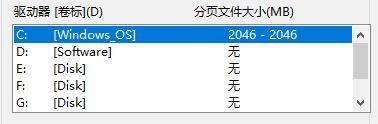
在这里选择自定义大小,初始大小和最大值最好设为一样,电脑4G内存的可以设置大一些,8G以上的意思一下就行,大小填好后点击设置;
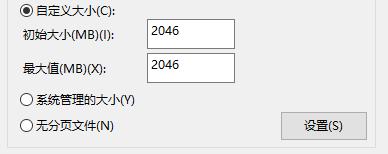
最后依次点击对话框下方的确定,系统会提示重启电脑,重启之后虚拟内存就设置好了。
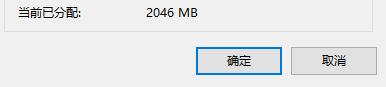
赞 8
青春纪念册1991
回答数:98 | 被采纳数:77
2017-06-02 20:52:48
实际我们的16G物理内存已经足够足够用了,真心没必要使用虚拟内存了,推荐默认的虚拟内存,或者干脆关闭虚拟内存,你会发现机器居然快了很多,我都是把内存划分成硬盘缓存用的,那叫一个快,祝愉快
赞 9
qq卟q
回答数:172 | 被采纳数:60
2017-06-02 21:14:51
1.右键此电脑选择属性 然后点击高级系统设置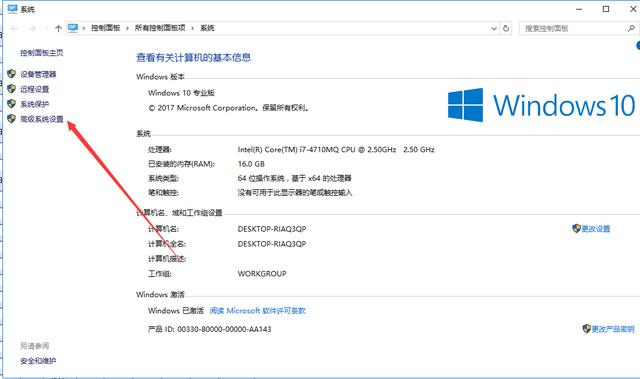 2.弹出的对话框:高级-性能-点击设置
2.弹出的对话框:高级-性能-点击设置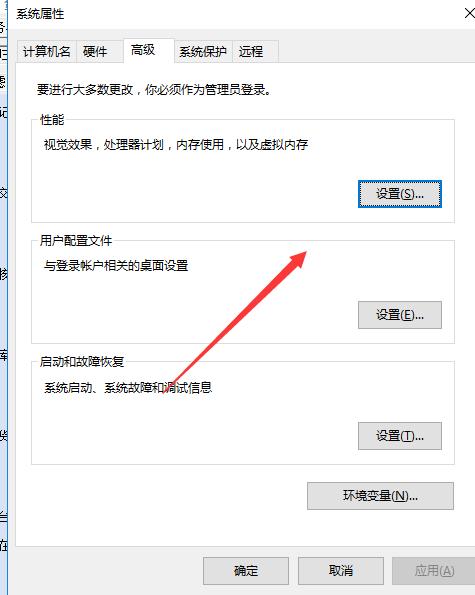 3.选择高级 程序 然后点击更改
3.选择高级 程序 然后点击更改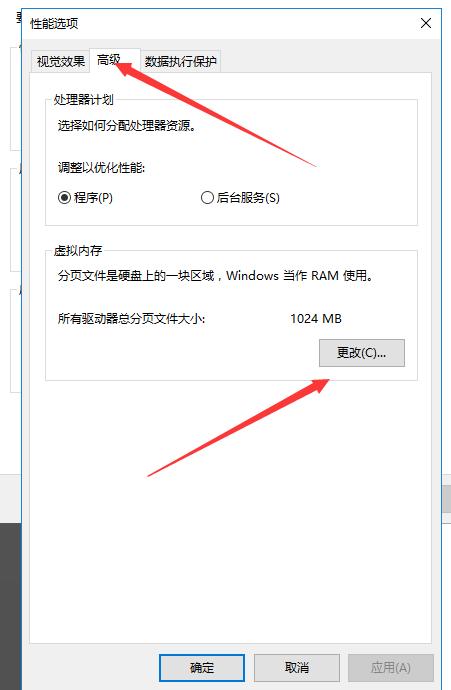 4.默认是自动分配的
4.默认是自动分配的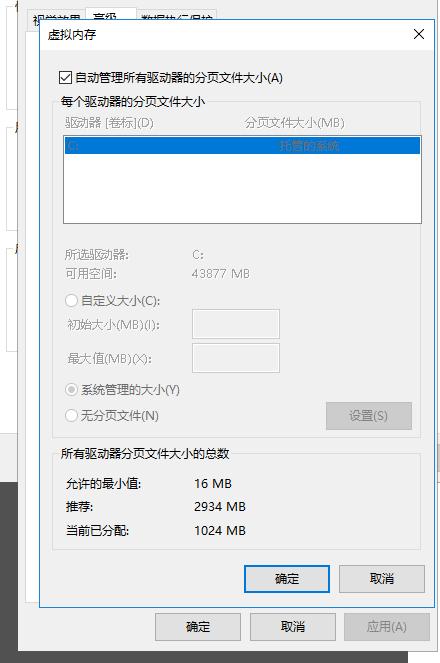 5.取消勾选默认自动分配。自定义大小里面初始值大小为物理内存的1.5倍到2倍,最小值和最大值设置为一样,然后点击设置,最后点确定保存退出。
5.取消勾选默认自动分配。自定义大小里面初始值大小为物理内存的1.5倍到2倍,最小值和最大值设置为一样,然后点击设置,最后点确定保存退出。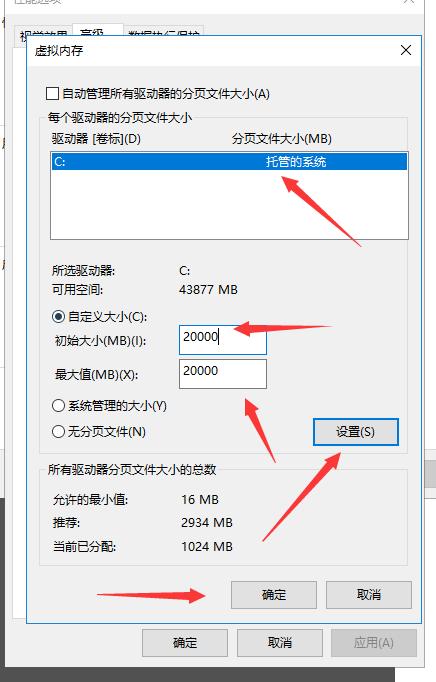
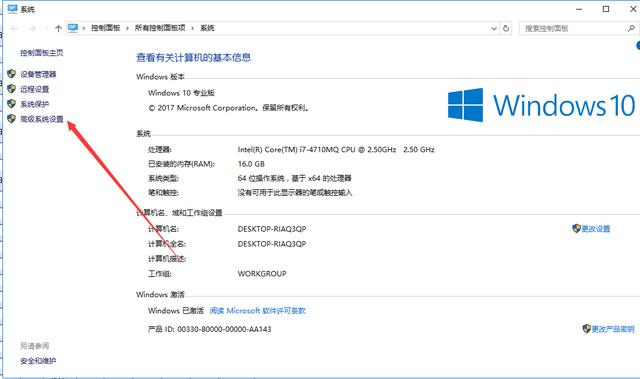 2.弹出的对话框:高级-性能-点击设置
2.弹出的对话框:高级-性能-点击设置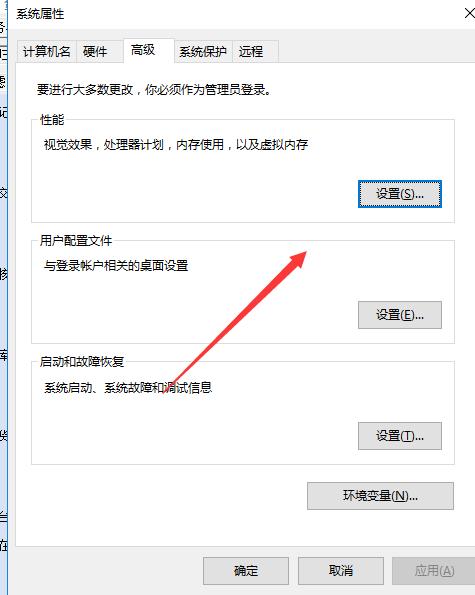 3.选择高级 程序 然后点击更改
3.选择高级 程序 然后点击更改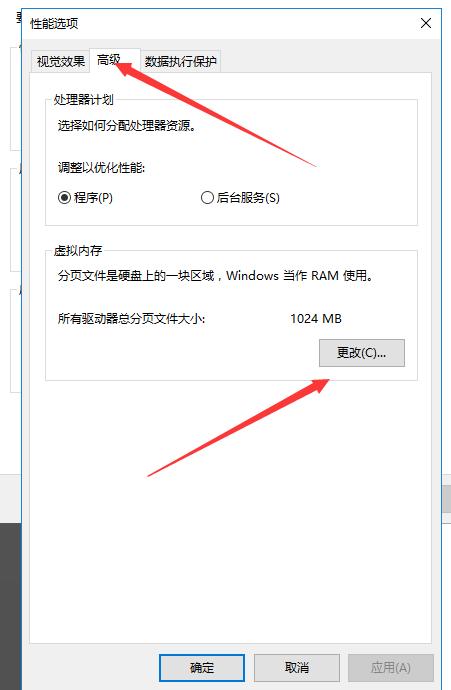 4.默认是自动分配的
4.默认是自动分配的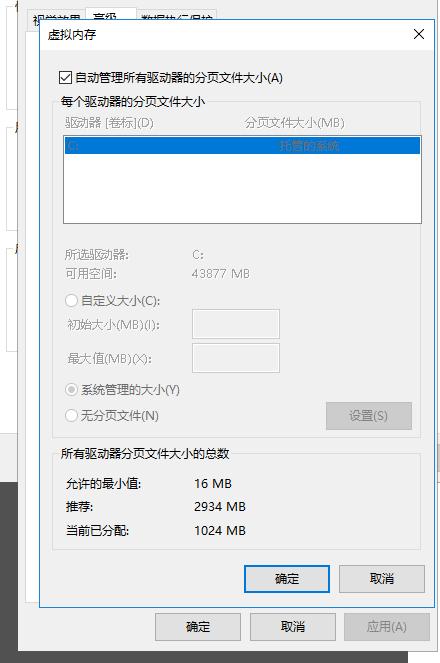 5.取消勾选默认自动分配。自定义大小里面初始值大小为物理内存的1.5倍到2倍,最小值和最大值设置为一样,然后点击设置,最后点确定保存退出。
5.取消勾选默认自动分配。自定义大小里面初始值大小为物理内存的1.5倍到2倍,最小值和最大值设置为一样,然后点击设置,最后点确定保存退出。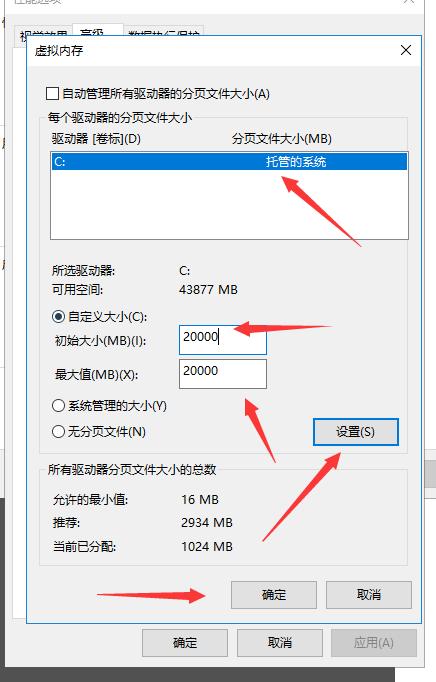
赞 17
相关问题
解决方法
-
win10如何设置虚拟内存?win10虚拟内存怎么设置最好?
将系统设置虚拟内存,可以提升系统的运行速度,系统粉在本文中给大家分享下windows 10系统下设置虚拟内存的方法!步骤:1、按下【Windows+X】组合键呼出系统快...
-
虚拟内存设置的大小影响着系统运行的速度快慢,如果不会自己设置虚拟内存该怎么办?下面小编就跟大家说说win10虚拟内存设置方法,还有不会设置win10虚拟内存的用户可以看看。具体方法...
-
W10是微软的最新系统,虽然在界面上,某些功能上有一些改变,不过实质上很多设置跟以往的Windows系统还是一样的,虚拟内存一个项很重要的设置,设置的好能让Win10运行的更快速,...
-
win8系统内怎么设置虚拟内存?虚拟内存设置多少最佳?很多刚升级到win8的用户都带有这些疑惑,今天小编就跟大家说说win8怎么设置虚拟内存,有需要的用户可以看看。...